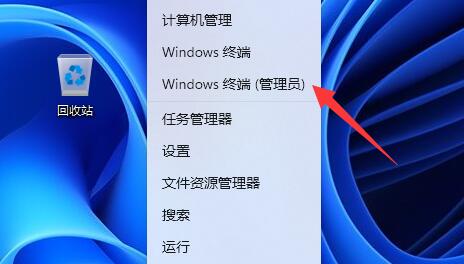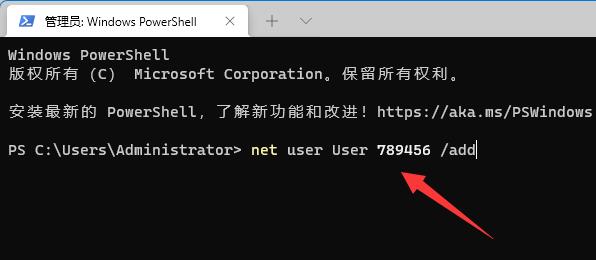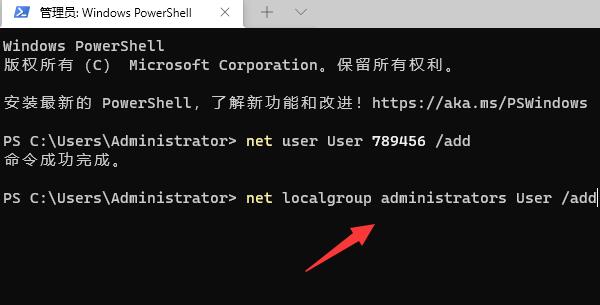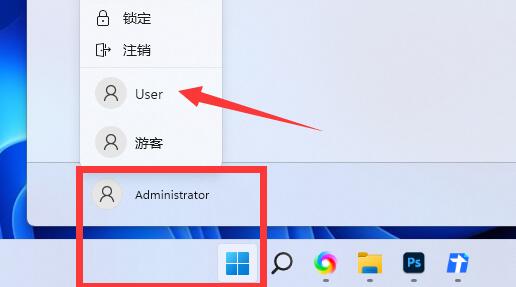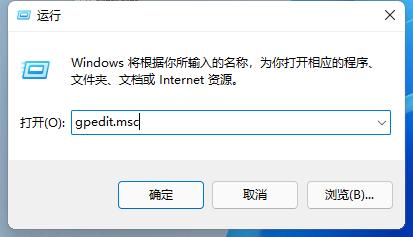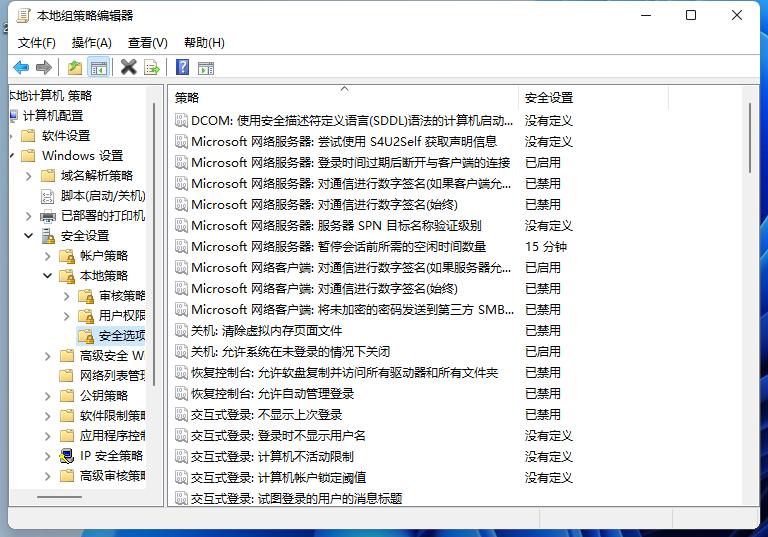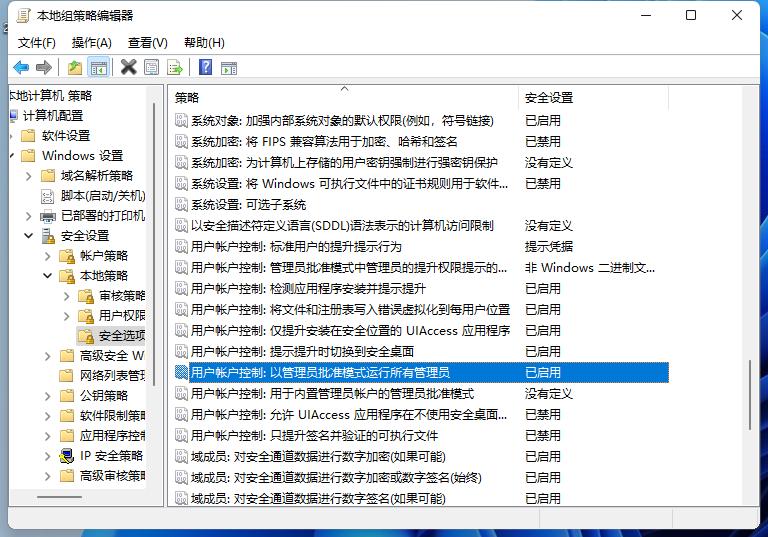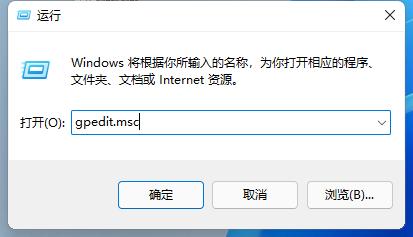win11提示"管理员已阻止你运行此应用"怎么解决
大家在使用win11系统的过程中,有出现提示"管理员已阻止你运行此应用"的情况吗,那么遇到这种问题应该怎么解决呢,下面小编就给大家详细介绍一下win11提示"管理员已阻止你运行此应用"的解决方法,感兴趣的小伙伴可以来看一看。
win11提示"管理员已阻止你运行此应用"的解决方法:
方法一:
1、右击任务栏中的开始,在上方给出的选项中选择"Windows终端(管理员)"选项。
2、进入窗口后,输入命令"net user User 789456 /add",回车键执行。(命令的意义在于创建一个用户,登录密码为789456)
3、接着输入"net localgroup administrators User /add",回车键运行,给用户赋予管理员权限。
4、最后点击任务栏中的开始,点击头像切换到我们刚刚创建的用户即可。
方法二:
1、快捷键"win+R"进入运行窗口,输入"gpedit.msc",回车键进行本地组策略编辑器。
2、在新界面中,依次点击"计算机配置——Windows设置——安全设置——本地策略——安全选项"。
3、在该路径下找到右侧中的"用户账户控制:以管理员批准模式运行所有管理员"选项。
4、右击选择"属性",将"已禁用"勾选上点击确定,最后将电脑重新启动即可。
系统下载排行榜71011xp
番茄花园Win7 64位推荐旗舰版 V2021.05
2深度技术Win7 64位豪华旗舰版 V2021.07
3番茄花园Win7 64位旗舰激活版 V2021.07
4带USB3.0驱动Win7镜像 V2021
5系统之家 Ghost Win7 64位 旗舰激活版 V2021.11
6萝卜家园Win7 64位旗舰纯净版 V2021.08
7技术员联盟Win7 64位旗舰激活版 V2021.09
8雨林木风Win7 SP1 64位旗舰版 V2021.05
9萝卜家园Ghost Win7 64位极速装机版 V2021.04
10技术员联盟Win7 64位完美装机版 V2021.04
深度技术Win10 64位优化专业版 V2021.06
2深度技术Win10系统 最新精简版 V2021.09
3Win10超级精简版 V2021
4Win10完整版原版镜像 V2021
5风林火山Win10 21H1 64位专业版 V2021.06
6Win10光盘镜像文件 V2021
7深度技术 Ghost Win10 64位 专业稳定版 V2021.11
8技术员联盟Ghost Win10 64位正式版 V2021.10
9Win10 21H1 Build 19043.1320 官方正式版
10技术员联盟Win10 64位永久激活版镜像 V2021.07
系统之家 Ghost Win11 64位 官方正式版 V2021.11
2Win11PE网络纯净版 V2021
3系统之家Ghost Win11 64位专业版 V2021.10
4Win11官网纯净版 V2021.10
5Win11 RTM版镜像 V2021
6番茄花园Win11系统64位 V2021.09 极速专业版
7Win11专业版原版镜像ISO V2021
8Win11官方中文正式版 V2021
9Win11 22494.1000预览版 V2021.11
10番茄花园Win11 64位极速优化版 V2021.08
深度技术Windows XP SP3 稳定专业版 V2021.08
2雨林木风Ghost XP Sp3纯净版 V2021.08
3萝卜家园WindowsXP Sp3专业版 V2021.06
4雨林木风WindowsXP Sp3专业版 V2021.06
5技术员联盟Windows XP SP3极速专业版 V2021.07
6风林火山Ghost XP Sp3纯净版 V2021.08
7萝卜家园 Windows Sp3 XP 经典版 V2021.04
8番茄花园WindowsXP Sp3专业版 V2021.05
9电脑公司WindowsXP Sp3专业版 V2021.05
10番茄花园 GHOST XP SP3 纯净专业版 V2021.03
热门教程 更多+
装机必备 更多+
重装教程 更多+
电脑教程专题 更多+